Le DPC Watchdog Violation est un autre très commune erreur écran bleu qui peut avoir lieu dans les deux Windows 10 et 11 systèmes d’exploitation. Parfois, les causes de cette DPC_Watchdog_Violation erreur peut être matériel ou de pilote conflits qui peuvent se produire lorsque les pilotes de périphérique mis à jour ou devenir incompatible avec leur système de firmware. Tout cela peut sembler effrayant, ce sont réparable avec de la bonne application de certaines solutions basées sur la cause de la même chose.
Qu’est-ce que le COMITÉ de Surveillance d’Erreur de Violation d’?
Le COMITÉ de Surveillance d’erreur de Violation d’extrémités dans un BSOD, ce qui perturbe votre travail et les forces d’un plantage du système. En général, les causes de ce problème sont basées sur une sorte de conflit entre votre matériel, firmware, logiciels et. De nombreuses autres causes courantes comprennent des conflits avec les pilotes de périphérique incompatible, les questions sur les SSD firmware qui sont probablement obsolètes, ou peut-être les conflits logiciels.
Les Causes courantes de DPC Watchdog Violation
Le DPC Watchdog Violation d’erreur est causée par un certain nombre de choses:
- Endommagé ou obsolète pilotes: Les pilotes sont parmi les causes les plus fréquentes de cette erreur, et leur mise à jour peut simplement résoudre le problème.
- Matériel Incompatible: Juste ajouté du matériel pouvant entrer en conflit avec le système. Si désuet, des problèmes peuvent survenir.
- Logiciel de conflits: Le système peut se confondre si les programmes qui ne fonctionnent pas bien ensemble exécution, tels que les deux programmes anti-malware.
- Obsolète firmware: Vérifiez votre SSD pour le firmware mis à jour.
- La corruption de fichiers système: Cela permettrait de rendre certains de démarrage des problèmes qui peuvent être résolus par l’exécution de l’outil Vérificateur des Fichiers Système.
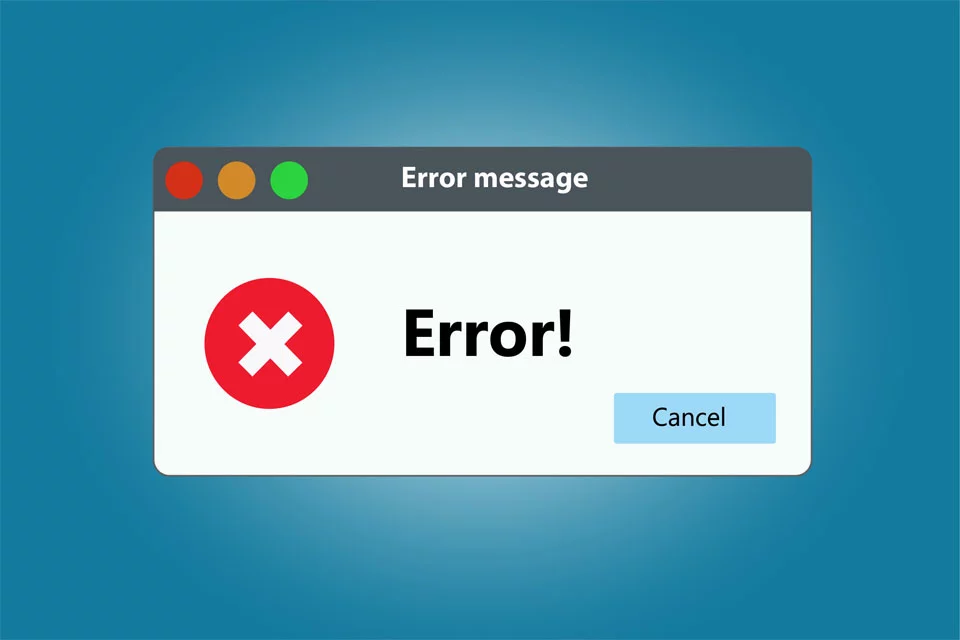
Comment Fixer le DPC Watchdog Violation
Parfois, les utilisateurs peuvent être dans l’impossibilité d’accéder à son système après avoir vu l’erreur. C’est parce que les ordinateurs souvent coincé dans une boucle sans fin, ce qui signifie qu’ils gardent sur montrant le même message d’erreur après le redémarrage.
Si vous avez de la chance et de trouver vous-même capable de démarrer dans Windows, vous pouvez appliquer l’a suggéré DPC_Watchdog_Violation correctifs ci-dessous. Sinon, vous devrez peut-être lancer Windows 10/11 en Mode sans échec en premier. Une fois en Mode sans échec, vous pouvez alors procéder et essayer un de ces correctifs:
1. Débranchez Les Périphériques Externes
Périphériques externes tels que des imprimantes ou des scanners peuvent provoquer des conflits matériels. Débranchez ces périphériques, puis redémarrez votre ordinateur. Rebrancher un par un pour identifier le composant défectueux.
2. Changer le Contrôleur AHCI SATA
Parfois, en changeant le Contrôleur AHCI SATA peut résoudre cette erreur:
- Ouvrez le Gestionnaire de Périphériques en appuyant sur Windows + X.
- Localiser les contrôleurs ATA/ATAPI IDE et de mettre à jour le pilote en sélectionnant la Norme SATA AHCI Controller option.
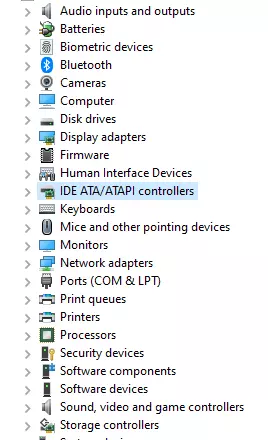
3. Mise à jour des SSD Firmware
Alors que les Ssd sont parfaits pour améliorer la performance, parfois, la mise à jour de la même provoque la DPC de Surveillance d’erreur de Violation d’. Mise à jour de votre SSD firmware aide souvent à rectifier ce problème. Voici comment vous pouvez le faire:
- Ouvrez le Gestionnaire de Périphérique en appuyant sur Windows + R et taper
msc. - Développez la section Lecteurs de disques et de noter votre SSD numéro de modèle.
- Visitez le fabricantsite web, téléchargez le dernier firmware, et de l’installer.
- Redémarrez votre ordinateur pour appliquer les modifications.
4. Scanner Votre Disque pour les Erreurs
Les erreurs de disque peuvent provoquer la DPC Watchdog Violation. Let’s analyser et réparer les erreurs de disque avec une commande CHKDSK:
- Ouvrez l’Invite de Commande en tant qu’administrateur.
- Tapez la commande
chkdsk c: /fet appuyez sur Enter. Confirmer l’action par la saisie deYet en appuyant sur Enter. D’attente pour la commande doit être exécutée complètement. Une fois fait, redémarrez votre ordinateur.
5. Désinstaller Récente Du Logiciel
Si vous avez installé un nouveau logiciel récemment, le désinstaller. Logiciels en conflit, en particulier les programmes anti-malware, pourrait être la cause de ce problème.
6. Utiliser Le Vérificateur Des Fichiers Système
Exécutez le GRAFCET de commande pour vérifier et réparer les fichiers système:
- Ouvrez l’Invite de Commande en tant qu’administrateur.
- Tapez
sfc /scannowet appuyez sur Enter. Attendre patiemment que le processus d’analyse peut prendre un certain temps. Si aucun fichier corrompu est trouvé, fermez la fenêtre et redémarrez votre appareil.
7. Utilisez l’Observateur d’Événements
L’utilisation de l’Observateur d’Événements pour identifier la cause de l’erreur:
- Appuyez sur Windows + X et sélectionnez l’ Observateur d’Événements.
- Aller à Journaux Windows > Système pour afficher les journaux d’erreurs et d’identifier la source.
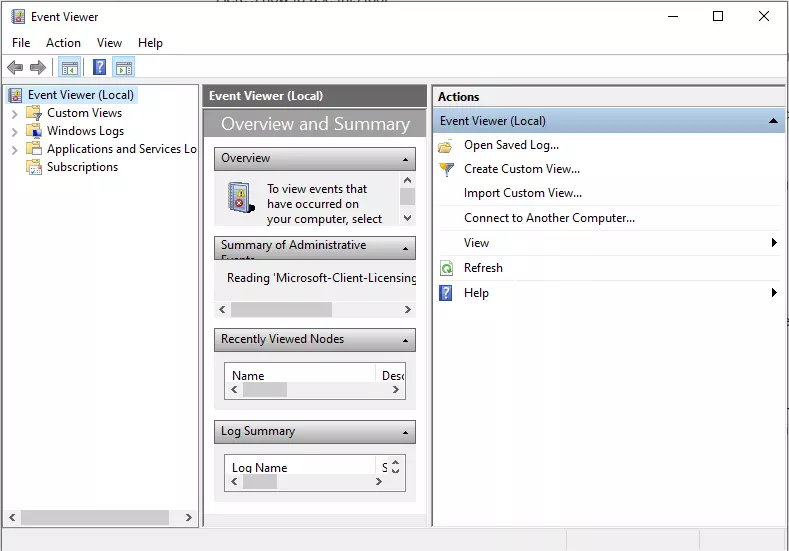
8. Effectuer une Restauration du Système
Restaurer votre système à un point avant l’apparition de l’erreur en utilisant la Restauration du Système à partir de Panneau de configuration > de la Récupération. Sélectionnez un point de restauration. Il est préférable que vous choisissez un point de restauration avant le message d’erreur est apparu.
9. Installer Les Mises À Jour Windows
S’assurer que votre système est à jour. Installer les dernières mises à jour Windows disponibles à partir de Paramètres > mise à Jour et Sécurité > Windows Update.
10. Effectuer une Analyse Complète du Système
Parfois, les logiciels malveillants DPC Watchdog Violation en raison de perturber le processus de système. Let’s assurer que le système est propre; pour cela, une analyse complète du système est réalisée. Pour ce faire,
- Ouvrir de Sécurité Windows à partir du menu Démarrer.
- Cliquez sur les Virus et la Protection contre les Menaces.
- Cliquez sur les Options de Numérisation , puis sélectionnez Scan Complet.
- Cliquez sur analyser Maintenant pour démarrer la recherche de programmes malveillants de votre système.
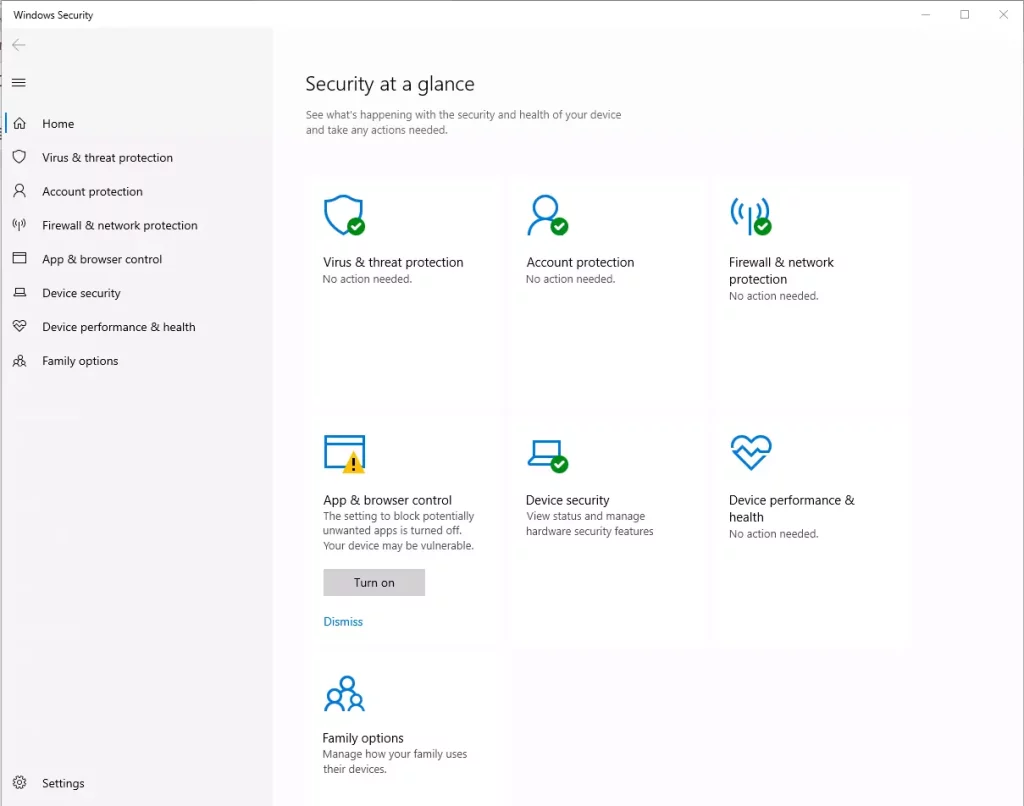
Comment faire pour Éviter l’Erreur DPC_Watchdog_Violation
Bien que vous avez corrigé l’erreur, il peut toujours réapparaître. Voici comment l’empêcher:
- Garder votre ordinateur propre: Régulièrement la poussière de votre appareil pour éviter la surchauffe et effacer les fichiers inutiles à l’aide d’un PC outil de réparation.
- Protection contre les logiciels malveillants: utiliser antivirus comme Microsoft Defender régulière de la numérisation et de blocage des entités malveillantes.
- Mise à jour du pilote: s’assurer que les pilotes de tous vos appareils sont compatibles et mis à jour. Utilitaires tiers sont pratiques pour rapide automatisé de mise à jour.
- Concernant votre système d’optimisation et d’autres améliorations de performances, vous voudrez peut-être regarder de plus près à la Outbyte PC Repair à l’application, il peut empêcher que cela se produise dans l’avenir bosse.
Les Gens Demandons Également
‘Réparation Automatique Ne Fonctionne Pas’ D’Erreur
0x0000007e Code d’Erreur sur Windows 10/11
Comment Fixer Le 0x80070780 Code d’Erreur sur Windows 10 et 11?
FAQ
1. Quelle est la cause de DPC Watchdog Violation?
Il se produit généralement en raison pour les conducteurs âgés, conflit de matériel, ou les fichiers système endommagés.
2. C’est cette Erreur Pertinents pour les SSD Firmware Trop?
Oui, cette erreur peut également être soulevée en raison obsolète SSD firmware. Vous devriez essayer de mettre à jour votre firmware.
3. Comment Résoudre Cette Erreur via l’Invite de Commande?
Vous pouvez réparer le disque et le système de fichiers des erreurs en exécutant des commandes comme CHKDSK ou SFC par le biais de l’utilitaire d’Invite de Commande.
4. Cette Erreur Due à un Conflit de Logiciel?
Oui, cela pourrait être causé par le conflit logiciel, en particulier des programmes de sécurité. Vous pouvez désinstaller récemment ajouté logiciel ou désactiver contradictoires apps.


